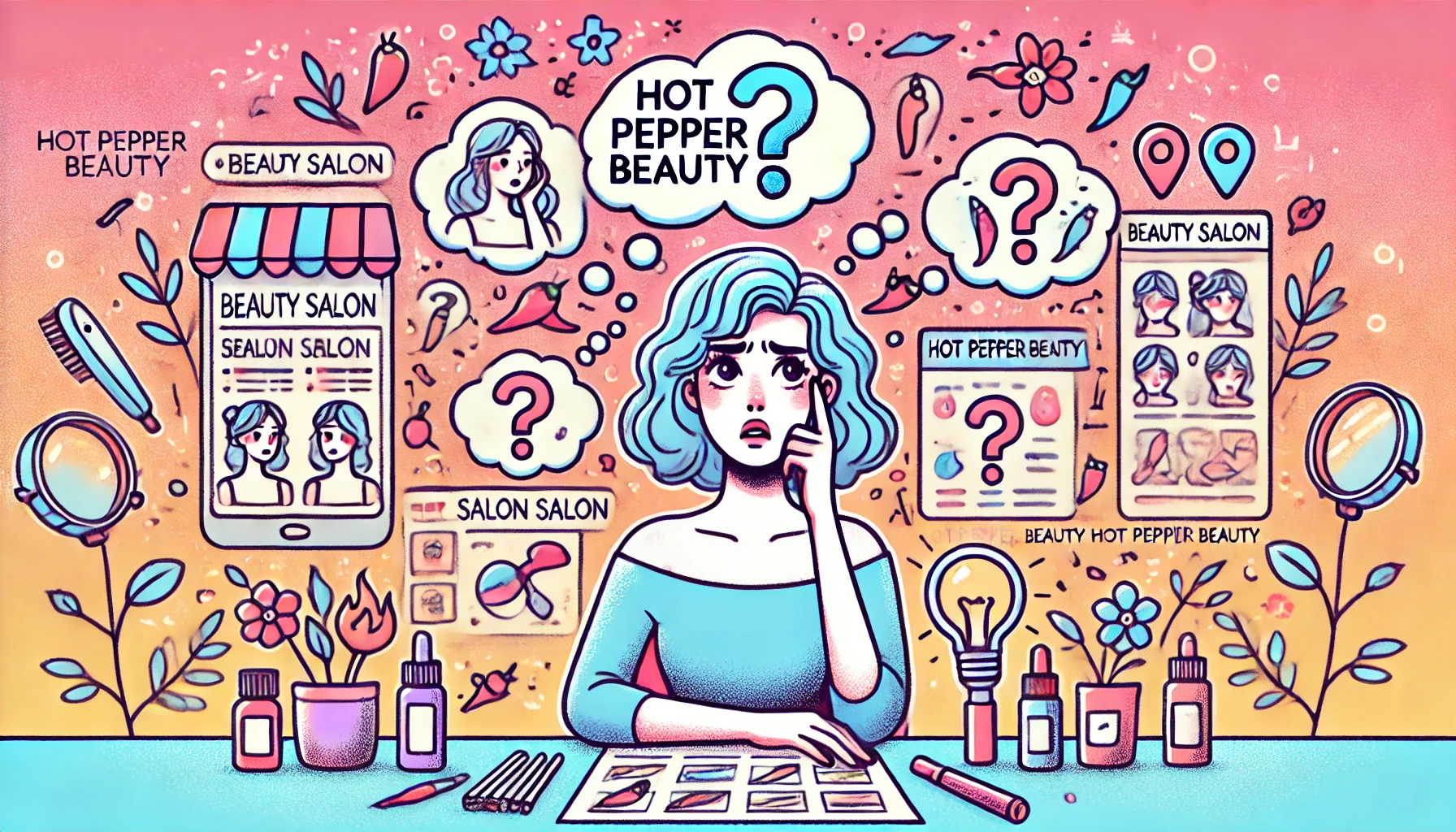以下のメリットがあり集客の面でとても役に立ちます。
■メリット
・店舗・企業の住所や電話番号、営業時間などを検索ユーザーに公表できる
・ユーザーから口コミを投稿してもらったり、エンゲージメントを高めることができる
・キャンペーンやその他情報などお店がユーザーに対して発信できる
Googleマイビジネスは、登録した後にオーナー確認をすることが必要です。
Googleマイビジネスのオーナー確認を終わっていない場合、
以下のようなことが起こりえます。
・ユーザーから店舗に悪影響があるような写真投稿や口コミがあっても何も対応できない
・店舗の意図することと違った情報が載っていたとしても対応ができない
Googleマイビジネスの登録・オーナー確認を行い
しっかりした情報を管理することで集客やマーケティングに役立ててください。
はじめに
Googleマイビジネスの登録にはGoogleアカウントが必要です。
会社(店舗)専用のアカウントが作るのがオススメです。
お持ちでないようでしたら
Googleの公式ページよりアカウント登録を行ってください。
https://www.google.com/gmail/
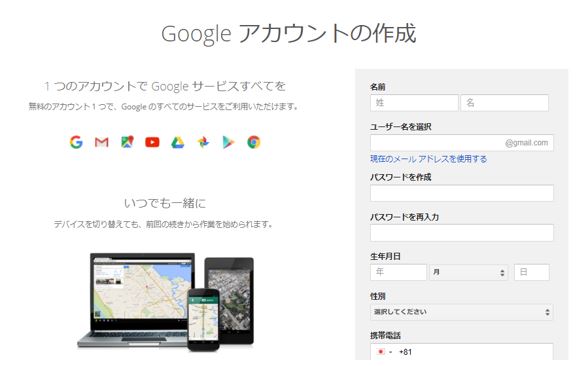
Googleマイビジネスの登録の有無を確認する
Googleマップで「店舗名」もしくは「店舗名 地域名」を検索します
Googleマップで住所が確認できた店舗や施設、企業などは、GoogleがGoogleマイビジネスを自動生成して
登録してある場合があります。
図のような縦長の店舗情報が表示されれば、登録がある状態です。
新規オープンのような店舗はない場合がほとんどです。
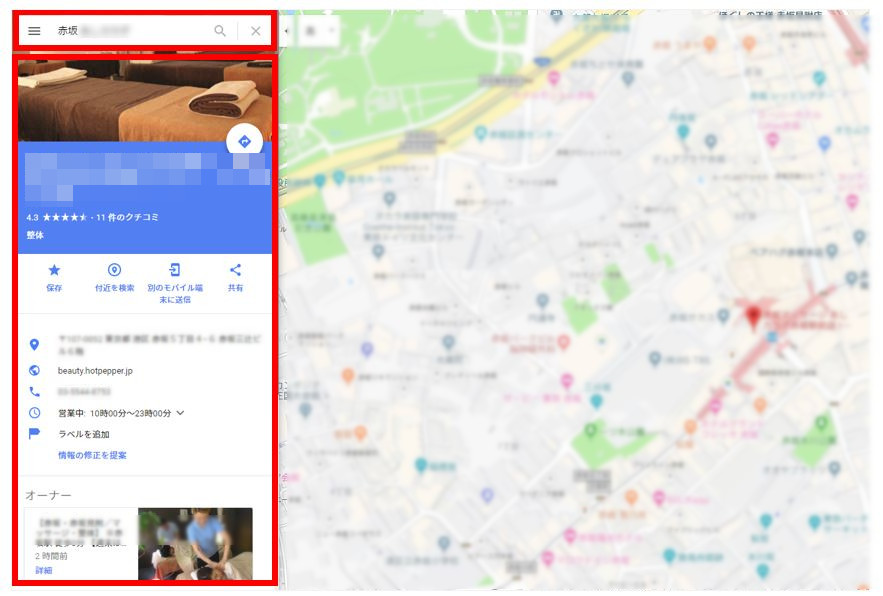
既に登録がある場合とない場合とで手順が変わりますので
それぞれについて説明します。
Googleマイビジネスの登録がある場合
①Googleマップ検索で表示された、店舗情報内に「ビジネスオーナーですか?」というテキスト部分があるのでそこをクリックします
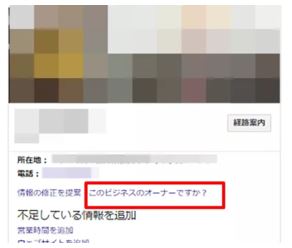
②Googleアカウントにログインする必要があるので、あらかじめ準備したGoogleアカウント(gmaiアドレス)でログイン
③オーナー確認を促す画面が表示されます。「利用規約に同意します」にチェックを入れ、続行をクリックします
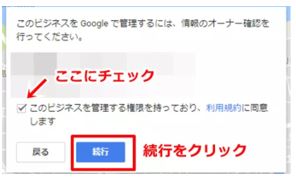
④確認コードをどのように受け取るのか選択します。
※確認コードとは、店舗オーナー(管理者)であることを証明するためのコードで、
Googleマイビジネスの管理画面に確認コードを入力することで
Googleマイビジネスを管理・操作できるようになります。
確認コードの受け取りには4つの方法があります。
- ハガキが郵送されてオーナー確認
確認コードが書かれたハガキを郵送で受け取る方法です。Googleマイビジネスに登録してある住所に送られてきます。(到着には2週間くらいかかります)
住所が正確でないと届きませんので、間違っていないか十分確認してから申し込みましょう。
※ハガキが届くまでは、Googleマイビジネスの内容を編集したり、再度確認コードの受け取りをリクエストしたりしないでおきましょう。トラブルのもとになります。 - 電話がかかってきてオーナー確認 ※推奨
Googleマイビジネスに登録してある電話番号に、Googleから直接電話がかかってきます。音声で確認コードが伝えられます。
申し込んだ直後に電話があるため、比較的早く確認コードを受け取れる方法です。
※電話での受け取りを選んだ際には、すぐに確認コードの入力欄が表示されます。 - メールが送信されてオーナー確認
あなたのお店(会社)のウェブサイトなどにメールアドレスが載っていて、それをGoogle側が把握している場合には、メールで確認コードを受け取ることもできます。
メールでの受け取りを選択した後に、あなたのお店(会社)のメールアドレスが表示されます。そのアドレスで都合が良ければメールで確認コードを受け取れます。
※確認コードを受け取るメールアドレスは変更できません。 - Google Search Consoleによるオーナー確認
あなたのお店(会社)のウェブサイトが、Googleが管理する「Search Console(サーチコンソール)」というツールに登録されていれば、確認コードを使わずに即時オーナー確認することができます。Search Console(サーチコンソール)に登録した時に使ったGoogleアカウントで、Googleマイビジネスにログインしましょう。
※確認コードの受け取り方法は、お店(会社)によって選択肢の数に違いがあります。多くの場合、電話での受け取りか、ハガキでの受け取りの2択が表示されます
⑤確認コードを登録してオーナー確認終了
2の電話によるオーナー確認が最も短時間で済む方法ですが
店舗・オーナーの都合のよい方法で行っていただくのがよいかと思います。
Googleマイビジネスの登録がない場合
①Googleマイビジネス開設ページにアクセスして、右上の「ご利用を開始」ボタンから必要事項の入力に移ります。
https://www.google.co.jp/intl/ja/business/
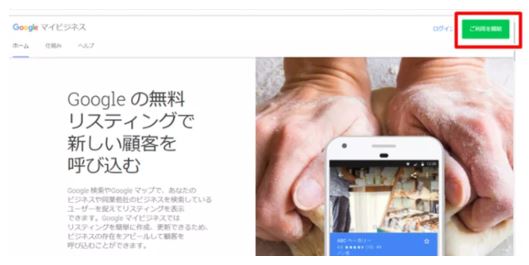
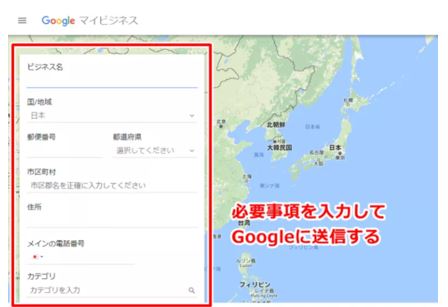
②その後確認コードを入力する流れになりますが、前述にGoogleマイビジネスの登録がある場合のオーナー確認と同様に行います。
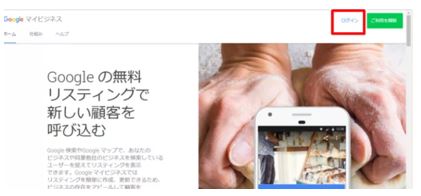
https://www.google.co.jp/intl/ja/business/
上記のページの右上のログインをクリックし、Googleアカウントのユーザー名とパスワードでログインします。
すぐに確認コードを入力する欄が表示されるので、入力しGoogleに送信して完了です。
以上でGoogleマイビジネスの登録及びオーナー確認完了です。
さいごに
Googleマイビジネス内で以下のことをしながら店舗の集客・宣伝に役立てましょう。
- 営業時間や定休日、電話番号、ホームページURL、地図、口コミ、写真など、サービスに関する情報を自由に編集する
- 分析機能を使って、HPへの誘導や電話、地図などを把握する
- 口コミの管理・返信をする